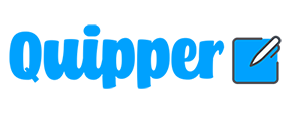Cara Membuat Presentasi PPT Di Android karena Anda dapat mengubah latar belakang PPT di ponsel WPS Office hanya dalam beberapa langkah melalui panduan yang akan kami berikan di artikel ini.
Bagi yang sering menggunakan ppt di mobile mungkin akan sedikit bingung saat mengganti wallpaper karena tidak menemukan settingan ganti wallpaper di ppt for mobile, baik menggunakan WPS Office di mobile maupun Microsoft Office.
Jelas kami tidak tahu mengapa Anda ingin mengubah wallpaper ppt di ponsel. Mungkin karena ppt bagus untuk dipresentasikan ke teman Anda dan Anda ingin mengganti wallpaper ponsel Anda.
tenang. Ada banyak cara untuk mengubah wallpaper ppt di ponsel. Agar lebih jelas dan detail, Anda bisa membaca panduannya di bawah ini lalu melanjutkan. Tanpa itu, hanya ada satu cara mudah. Mengubah ppt latar belakang dari HP.
Daftar Isi :
Cara Membuat Presentasi PPT Di Android Via WPS Office
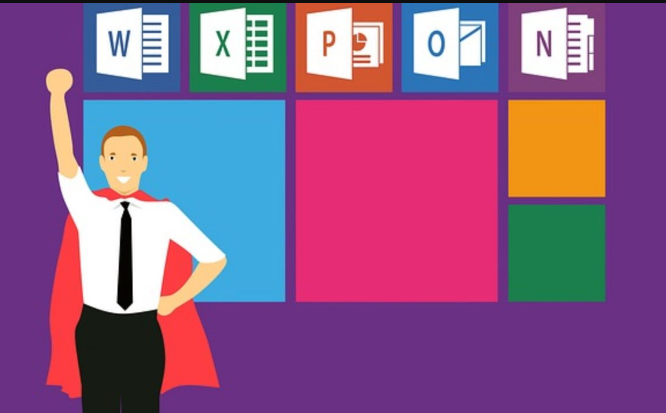
Sebenarnya, ada dua cara yang dapat Anda lakukan untuk membuat PowerPoint di ponsel atau smartphone Anda.
Pertama adalah dengan menggunakan aplikasi Microsoft PowerPoint dan yang kedua adalah dengan mengunduh Aplikasi WPS Office.
Dengan melalui halaman ini Anda bisa dengan mudah mempelajari bagaimana cara membuat PowerPoint di ponsel Anda dengan aplikasi WPS Office.
Namun sebelum mulai bagaimana cara membuatnya, sebaiknya Anda pahami terlebih dahulu poin penting misalnya sperti penulisan teks yang berlebihan pada slide presentasi. Karena tanpa aspek ini presentasi Anda akan terlihat kurang tidak menarik dan profesional.
Untuk Cara pembuatan PowerPoint melalui ponsel Anda bisa menggunakan aplikasi WPS Office, dengan langkah sebagai berikut.
Unduh Aplikasi WPS Office
Tentu saja, langkah pertama untuk membuat PowerPoint di ponsel adalah mengunduh aplikasi WPS Office terlebih dahulu. Pengguna Android dapat mengunduh aplikasi ini dari Play Store dan pengguna iOS dapat mengunduhnya dari App Store.
Klik tanda plus di pojok kanan bawah.
Cara membuat PowerPoint di ponsel selanjutnya adalah dengan mengklik tanda “plus” di pojok kanan bawah. Setelah pengunduhan selesai, Anda dapat membuka kantor WPS dan mendaftar atau login. Kemudian muncul layar Selamat Datang WPS Office. Ada tanda “plus” merah di sudut kanan bawah. Klik dan pilih Presentasi.
Pilih Desain Baru Untuk Memulai Membuka Presentasi
Langkah selanjutnya dalam membuat PowerPoint di ponsel adalah memilih desain kosong. Klik lihat dan gambar kosong akan muncul dan pilih ikonnya. Tampilan belakang berubah menjadi presentasi kosong dengan kotak judul dan keterangan. Di bagian ini, Anda dapat mengubah gaya penulisan, warna, ketebalan, orientasi, dll.
Silahkan Anda Tambahkan slide baru
Setelah Anda membuat desain slide pertama, Anda dapat melanjutkan untuk membuat slide presentasi kedua. Slide kedua tentang cara membuat PowerPoint dari HP sangat mudah. Anda dapat menggesek ke bawah untuk memilih simbol plus.
Jika Sudah, Simpan Desain Presentasi
Cara terakhir untuk membuat HP for PowerPoint adalah dengan menyimpan hasil desain presentasi Anda. Pada slide kedua, Anda dapat mengikuti langkah yang sama seperti pada slide sebelumnya. Jangan ragu untuk memilih gaya penulisan yang paling sesuai dengan tema presentasi Anda dan tampilkan fitur animasi. Kemudian terus klik ikon di pojok kiri atas seperti kotak untuk menyimpan presentasi Anda.
Cara Menambahkan Foto dan Video Di PPT Menggunakan Ponsel Android Dan iphone
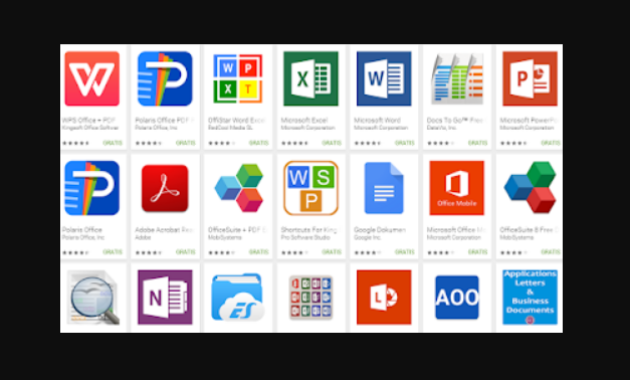
Selain cara menggunakan WPS Office untuk membuat PowerPoint di ponsel, kali ini Anda memerlukan aplikasi nyata tentang cara menyisipkan video atau gambar di PowerPoint. Pelajari cara menyisipkan video atau gambar ke PowerPoint menggunakan ponsel cerdas Anda menggunakan aplikasi Microsoft Office.
Download Aplikasi Microsoft Office
Cara Membuat PowerPoint di Handphone Seperti WPS Office, anda harus mendownload terlebih dahulu Microsoft Office di smartphone kesayangan anda. Aplikasi ini tersedia untuk pengguna Android dan iOS.
Masuk Dengan Mendaftar akun
Setelah mengunduh aplikasi, Anda harus masuk atau mendaftarkan akun untuk menyimpan file untuk nanti. Setelah selesai, tampilan standar Microsoft Office muncul. Pilih ikon plus di bagian bawah, klik PowerPoint, lalu klik Presentasi Kosong.
Tambahkan foto dari kamera
Ada dua cara yang berguna untuk menambahkan gambar ke presentasi PowerPoint. Bawa langsung atau ambil dari perangkat Anda. Jika Anda ingin mengambil gambar sendiri, temukan ikon kamera di bagian bawah. Akan ada permintaan izin untuk mengakses kamera di masa mendatang, jadi izinkan. Pada titik ini, Anda dapat mengambil gambar melalui kamera.
Tambahkan foto Menggunakan perangkat
Untuk menambahkan gambar melalui perangkat Anda, ketuk ikon gambar dan pilih gambar yang ingin Anda tambahkan ke slide di presentasi Anda. Langkah lain yang dapat Anda panggil adalah mengeklik menu tarik-turun dan memilih Sisipkan > Gambar > Gambar.
Tambahkan video ke slide presentasi Anda
Menambahkan video ke presentasi Anda hampir seperti menambahkan gambar. Pilih panah yang mengarah ke atas di menu bawah dan klik menu tarik-turun. Di sini Anda dapat menambahkan video dari perangkat Anda atau langsung dari kamera Anda.
Demikian sudah untuk pembahasan tentang bagaimana Cara Membuat Presentasi PPT Di Android Menggunakan WPS Office kali ini. Semoga informasi yang kami bagikan ini dapat bermanfaat.
Baca Juga : Situs Penghasil Uang Online Terbaik Langsung Ke Rekening 2022